webpack 安装使用简例
1. 新建项目文件夹,如 webpack-demo
2. cd 到安装项目根目录,即进入webpack-demo文件夹,命令行工具输入“npm install webpack webpack-cli --save-dev” ,回车安装webpack。
3. 在wenpack-demo文件夹中新建一个entry.js文件作为webpack的入口文件,并随便输入一段js代码。
4. 在webpack-demo文件夹新建 webpack 配置文件 webpack,config.js,并输入如下代码:
1 2 3 4 5 6 7 8 9 10 | var path = require('path');module.exports={ mode: "development", entry: './entry.js', //<strong>注意:这里不可省略“./”,否则会报错找不到entry.js,即便它就位于当前目录也不可</strong> //entry: __dirname+'/entry.js', //<strong>与上句两者择一即可,其中__dirname表示当前目录的路径等同于“./”的作用</strong> output: { //<strong>注意:output的值必须为object对象,这里表示打包结果将会输出到当前目录的dist文件夹中的entry.bundle.js,若不存在dist文件夹则新建一个。</strong> path: path.resolve(__dirname, 'dist'), filename: 'entry.bundle.js' }} |
此时的项目文件目录如下:

5. 命令行中输入命令 “webpack” ,验证是否可行,结果如下。
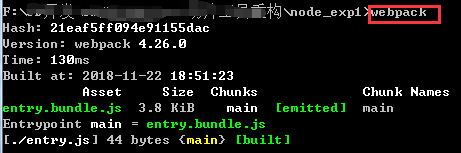
========
zhcgis 版权所有,引用请注明出处!
========




【推荐】还在用 ECharts 开发大屏?试试这款永久免费的开源 BI 工具!
【推荐】国内首个AI IDE,深度理解中文开发场景,立即下载体验Trae
【推荐】编程新体验,更懂你的AI,立即体验豆包MarsCode编程助手
【推荐】轻量又高性能的 SSH 工具 IShell:AI 加持,快人一步
· 为什么构造函数需要尽可能的简单
· 探秘 MySQL 索引底层原理,解锁数据库优化的关键密码(下)
· 大模型 Token 究竟是啥:图解大模型Token
· 35岁程序员的中年求职记:四次碰壁后的深度反思
· 继承的思维:从思维模式到架构设计的深度解析
· 2025,回顾出走的 10 年
· 【保姆级教程】windows 安装 docker 全流程
· 基于Docker+DeepSeek+Dify :搭建企业级本地私有化知识库超详细教程
· 由 MCP 官方推出的 C# SDK,使 .NET 应用程序、服务和库能够快速实现与 MCP 客户端
· 电商平台中订单未支付过期如何实现自动关单?